为什么xp电脑突然没声音
发布时间:2016-08-10 17:35:26 浏览数:
xp作为windows系列的老系统,很多用户仍然对xp情有独钟,但是xp还是偶尔会出现一些小状况。比如为什么xp电脑突然没声音?遇上这种情况该怎么办?要怎么解决?下面小编就跟大家说说解决的方法。
xp电脑突然没声音的解决方法:
步骤一、首先依次点击“开始”→“控制面板”→“声音、语音和音频设备”→“声音和音频设备”,点击“设备音量”下的“高级”按钮;
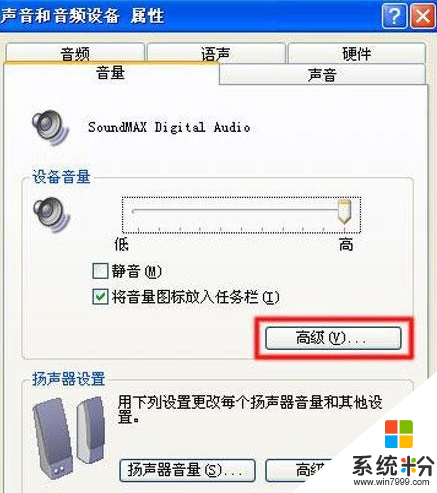
步骤二、在“主音量”窗口中,取消选中“主音量”项目底部的“全部静音”框,以及其他项目下面的“静音”框,然后将音量设置滑块调整至某个较高位;
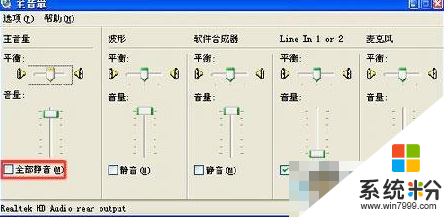
步骤三、如果音量设置无效的话,可以尝试在安全模式中删除声卡驱动程序,使系统重新识别声卡,操作步骤如下:
1、启动电脑,然后每隔半秒反复按下 F8 键,直至出现菜单,选择“安全模式”,然后按 Enter 键;
2、点击“开始”,右键点击“我的电脑”,在弹出的菜单中选择“属性”,切换到“硬件” 选项卡,然后点击“设备管理器”按键;
3、点击位于“声音、视频和游戏控制器”左边的“+”,右键点击声卡的设备名称(音频编码解码器和视频编码解码器除外),然后点击“卸载”按钮 ,在“确认设备删除”窗口中点击“确定”按钮;
4、关闭所有程序,然后重新启动 Windows,将会找到新的音频硬件,并且会自动加载驱动程序。
为什么xp电脑突然没声音?现在大家知道怎么处理了吧。下次再遇上xp系统其他的使用上的疑问的话也可以上www.win7999.com查看。